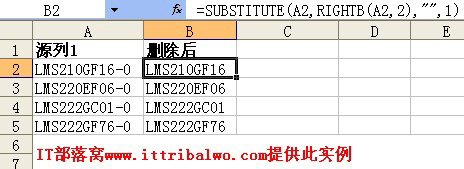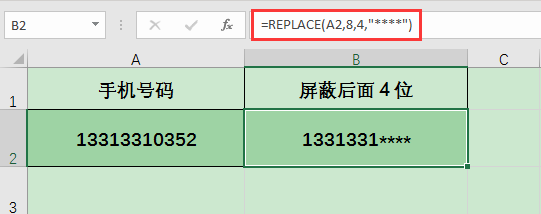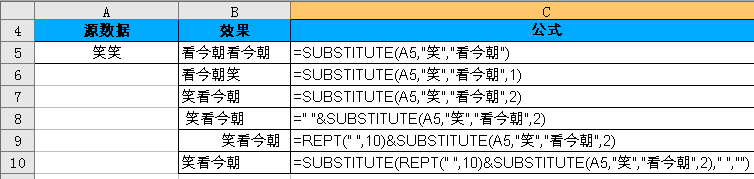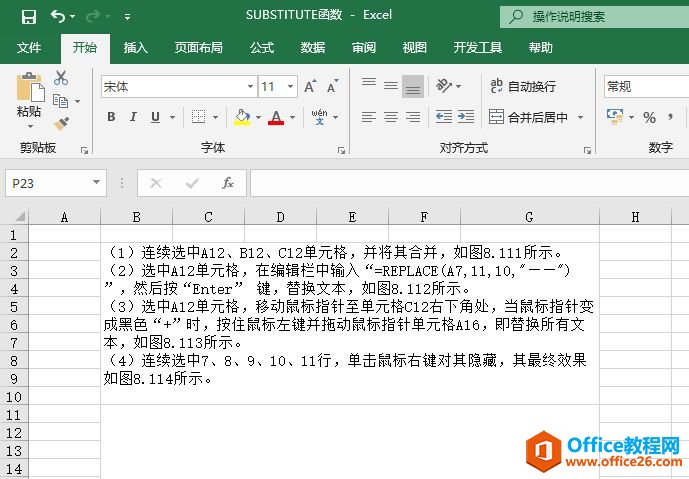语法
Substitute(原始文本, 旧文本, 新文本, 替换第几个旧文本)
1. 原始文本 可以是某一个具体文本,也可以是某一个单元...
简介:用新文本替换指定内容的旧文本

语法
Substitute(原始文本, 旧文本, 新文本, 替换第几个旧文本)
1. 原始文本 可以是某一个具体文本,也可以是某一个单元格
2. 旧文本 是指原始文本中将被替换掉的文本
3. 新文本 是指用来替换旧文本的文本
4. 替换第几个旧文本 是指新文本将替换第几次出现的旧文本,如果省略,则替换所有旧文本
结果: 将得到一个新的文本
Upper函数 语法及实例
简介:将文本中所有小写字母转换为大写字母语法Upper(文本)1.文本可以是某一个具体文本,也可以是某一个单元格结果:将得到一个新的文本注意例子=Upper(Good)结果为GOOD=Upper(A1)结果为
注意
Substitute函数与Replace函数的区别:
Substitute是用来替换指定内容,不管这个内容在什么位置
Replace 是用来替换指定位置上的内容,只要在这个位置上,不管是什么内容,都被替换
例子
=Substitute("deer","e","a",2) 结果为dear
=Substitute(A1,"e","a",2) 结果为dear,其中A1单元格的内容为deer


Substitute函数 语法及实例的下载地址:
如何正确使用COUNTIFS函数
【导读】:Excel电子表格当中有很多强大的功能,尤其是函数,在很多领域都有使用函数。由于很少有人真正的接触这些不常用的函数,因此对于其作用和功能都不是那么熟悉。那么下面就让小